Как удалить группу в Facebook
Группа в Facebook – отличный способ поделиться информацией с друзьями и подписчиками. Однако может наступить время, когда вы захотите удалить свою группу.
Если вы готовы с этим попрощаться, эта статья вам поможет.
Вот что вам нужно знать о том, как удалить группу Facebook на мобильном устройстве и компьютере.
Что нужно знать перед удалением группы в Facebook
В группе может быть несколько администраторов, однако удалить ее может только первоначальный создатель. Единственный способ удалить группу, которую вы не создавали, – это когда первоначальный создатель решит покинуть ее.
Кроме того, удаление группы является постоянным действием, то есть вы не можете вернуть свою группу после ее удаления. Если вы перегружены управлением сообщениями и новыми участниками, но все же хотите сохранить группу, вы можете вместо этого «приостановить» группу.
Facebook предоставляет возможность приостановки для администраторов, которые перегружены управлением сообщениями и запросами участников в своей группе. Когда вы приостанавливаете группу, новые сообщения, комментарии и реакции будут приостановлены для всех участников, включая администраторов.
Чтобы уведомить участников, Facebook отображает сообщение вверху группы, информируя их о том, что активность в группе приостановлена. Это сделано для того, чтобы их не оставили в неведении относительно того, почему они не могут создавать новые сообщения или оставлять комментарии.
При этом, если вы предпочитаете приостановить свою группу, вот как:
Как приостановить вашу группу в Facebook
Вы можете приостановить свою группу Facebook через любой канал, который вы используете для доступа к ней. Мы расскажем, как приостановить вашу группу на мобильном устройстве и в Интернете.
Как приостановить свою группу в Facebook на мобильном устройстве
Если вы хотите приостановить свою группу Facebook на мобильном телефоне, процесс прост.
- Запустите приложение Facebook и перейдите к группе.
- Коснитесь значка щита, чтобы открыть панель администратора.
- Прокрутите вниз и коснитесь значка паузы .
- Выберите причину, по которой вы хотите приостановить группу, и нажмите « Продолжить» .
- Добавьте необязательное объявление, чтобы участники знали, почему группа приостанавливается.
- Нажмите « Приостановить группу» для подтверждения.
Как приостановить вашу группу в Интернете
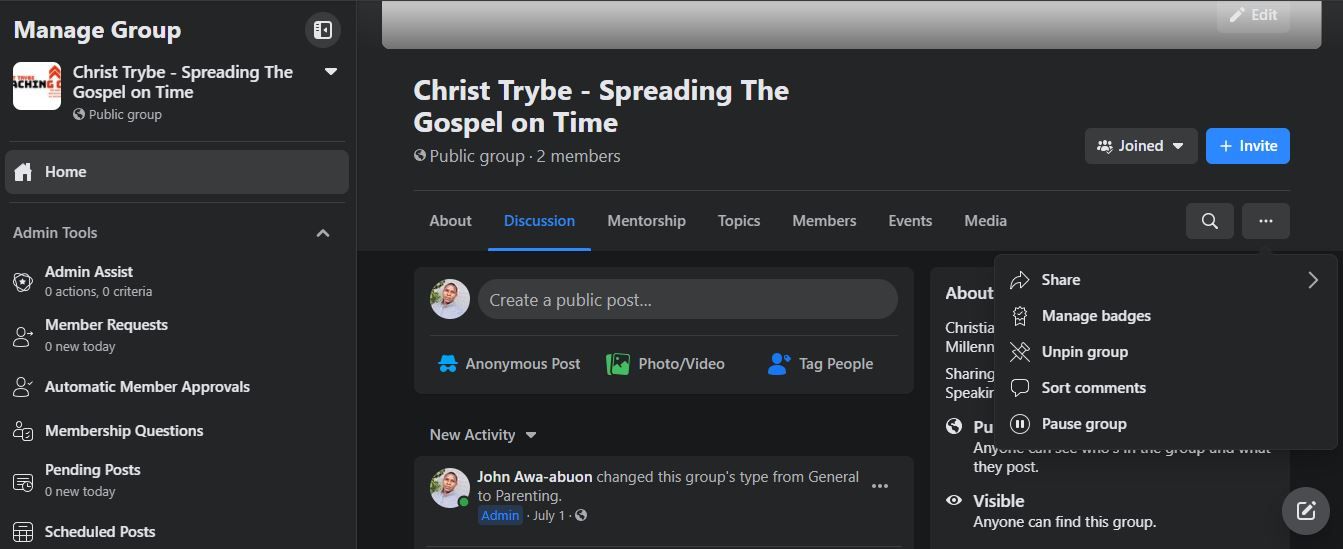
Вот как приостановить вашу группу в Интернете:
- Войдите в Facebook в своем браузере и перейдите к группе, которую хотите приостановить.
- Щелкните три точки в строке меню группы.
- Выберите группу паузы .
- Выберите причину, по которой вы хотите приостановить группу, и нажмите « Продолжить» .
- Добавьте необязательное объявление, чтобы участники знали, почему группа приостановлена, и нажмите Приостановить группу .
Вы также можете настроить группу на автоматическое возобновление в указанное время или оставить ее до тех пор, пока вы не будете готовы. Чтобы возобновить группу, щелкните три точки в строке меню группы и выберите Возобновить группу .
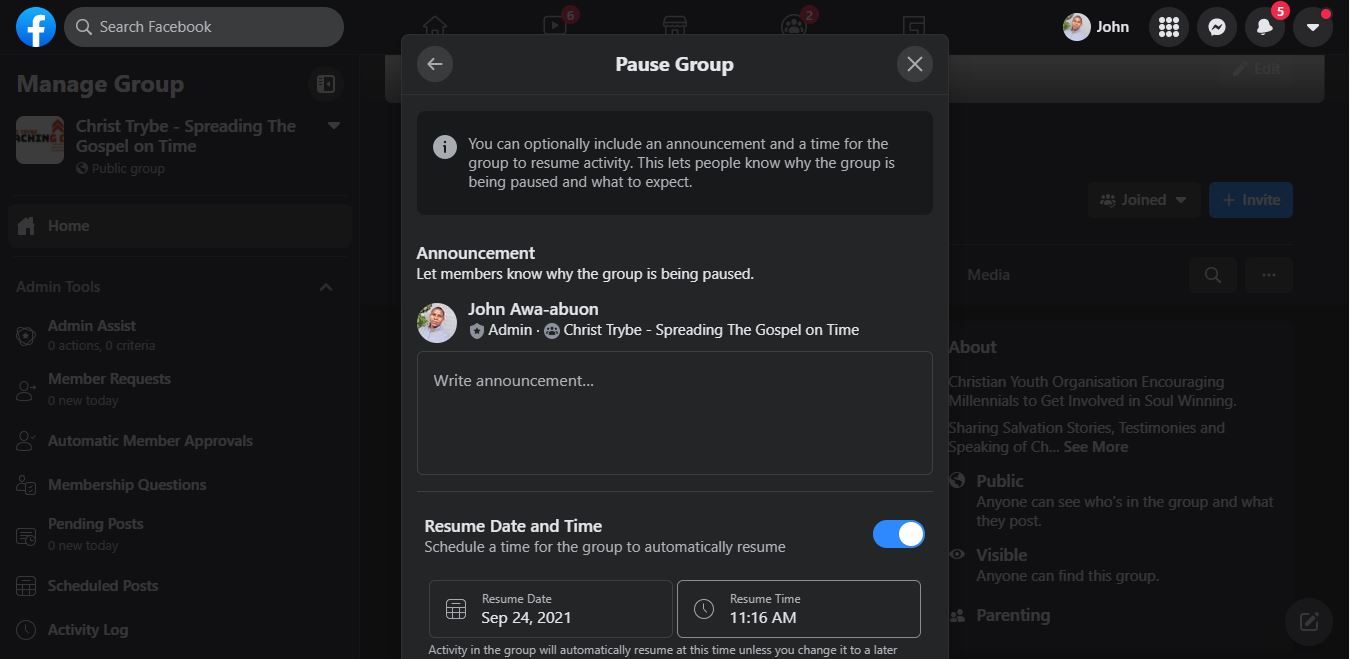
Если вы просто устали от группы или ее участники слишком бездействуют, чтобы чего-то стоить, вы можете удалить ее. Это при условии, что вы не хотите просто покидать группу в Facebook .
Как удалить свою группу в Facebook
Удалить группу в Facebook можно, но это непростой процесс. Это потому, что вам необходимо сначала очистить группу от членов.
Это делает его утомительным для больших групп.
Как удалить свою группу в Facebook на мобильном телефоне
Выполните следующие действия, чтобы удалить свою группу на мобильном устройстве:
- Войдите в свою учетную запись Facebook.
- Перейдите к группе, которую хотите удалить.
- Нажмите на « Участники» и выберите « Просмотреть все» .
- Нажмите на три точки рядом с именем каждого участника и выберите « Удалить участника» .
- Подтвердите удаление.
- Когда вы закончите удаление других участников, нажмите на три точки рядом со своим именем и выберите Покинуть группу .
Facebook автоматически удалит группу, если в ней нет участников.
Как удалить свою группу Facebook в Интернете
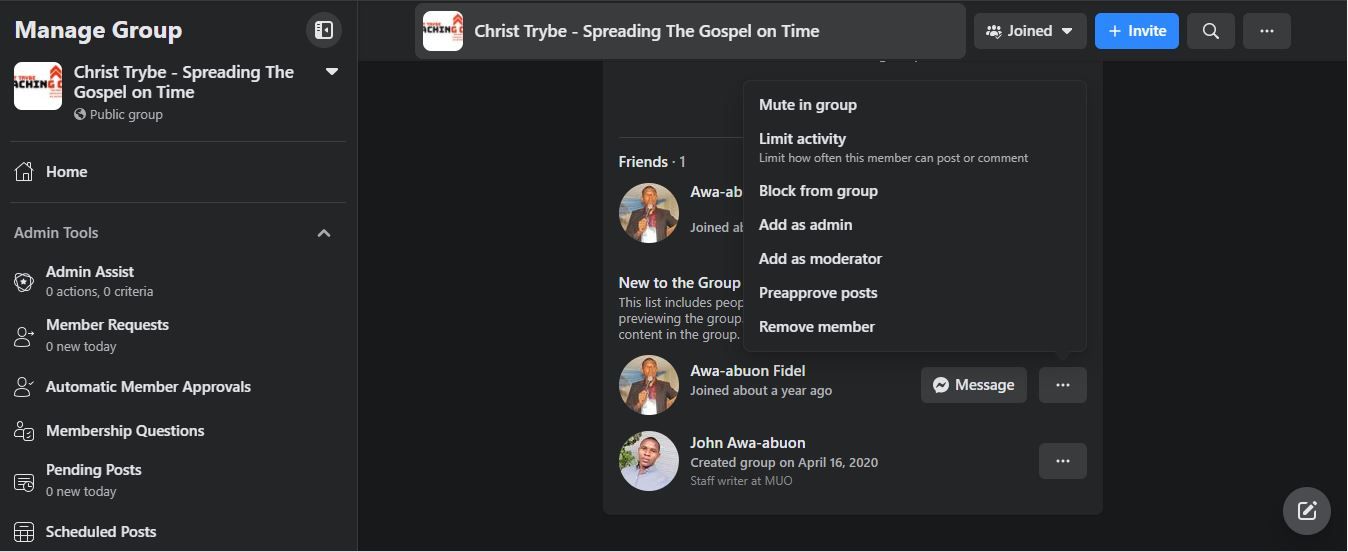
Если вы входите в Facebook через веб-браузер, вот как удалить свою группу:
- Войдите в Facebook и перейдите к группе, которую хотите удалить.
- Щелкните " Участники" .
- Щелкните три точки рядом с именем каждого участника и выберите « Удалить участника» .
- Когда вы закончите удаление других участников, щелкните три точки рядом со своим именем и выберите Покинуть группу .
- Нажмите « Выйти из группы» для подтверждения.
Опять же, как только группа станет пустой, Facebook удалит ее.
Могу ли я вместо этого заархивировать свою группу?
Facebook раньше позволял администраторам, которым нужен перерыв в управлении своими группами, архивировать его. Когда группа заархивирована, участники не могут создавать новые сообщения, комментировать или реагировать на существующие сообщения: они смогут только просматривать уже опубликованный контент.
Однако Facebook удалил опцию архивной группы. Если вам нужен перерыв в работе группы, вам нужно будет выбрать между приостановкой или окончательным удалением группы.
Что происходит, когда вы удаляете группу в Facebook?
Удаление группы – это постоянное действие, которое нельзя отменить. После того, как вы удалите всех участников и себя из группы, Facebook мгновенно удалит все сообщения, файлы, комментарии и реакции, которыми поделились в группе.
Убедитесь, что вы хотите удалить группу, прежде чем заходить так далеко, потому что на этом этапе пути назад нет.